升级Win11任务栏不见了怎么办? Win11下面的任务栏没了三种解决方法
(福利推荐:你还在原价购买阿里云服务器?现在阿里云0.8折限时抢购活动来啦!4核8G企业云服务器仅2998元/3年,立即抢购>>>:9i0i.cn/aliyun)
升级Win11任务栏不见了如何解决?最近有Win11的用户 反映,在使用Win11系统的时候发现下面的任务栏不见了,那么Win11下面的任务栏没了怎么办呢?今天小编就来教大家升级Win11任务栏不见了解决方法。
Win11下面的任务栏没了怎么办?
方法一:
1、首先因为无法使用任务栏,所以我们需要使用“ctrl+shift+esc”快捷键来打开任务管理器。
2、接着在左上角找到并选中“文件”,然后点击其中的“运行新任务。

3、在打开右侧输入“control”回车确定进入控制面板。

4、点击“时钟和区域”,进入后选择“设置时间和日期”。

5、接着在“日期和时间”选项下点击“更改日期和时间”。

6、在其中将时间设置到9月4日。
7、设置完成后取消自动同步时间,再重启电脑。

8、重启完成后根据上面的步骤再度进入该设置然后打开“internet时间设置”。
9、将服务器更改为“ntp.ntsc.ac.cn”(中国科学院国家授时中心),并点击“立即更新”。
10、设置完成后点击“确定”保存就可以找回任务栏了。

方法二:
1、另外,如果我们不小心开启了隐藏任务栏也会导致任务栏消失。
2、这时候就只要右键桌面空白处,选择“个性化”。

3、接着在其中找到“任务栏”进入。

4、接着点击进入“任务栏行为”。

5、然后取消勾选下方的“自动隐藏任务栏”就可以取消隐藏了。

方法三:
1、如果我们是系统bug,还可以重装一个win11纯净版。
2、因为这款系统目前经过测试是不会有上面win11最新的bug的,大家可以放心使用。
相关文章

win11任务栏消息提醒如何设置 win11自定义设置任务栏通知教程
win11任务栏消息提醒如何设置?下面小编带来win11任务栏消息提醒设置方法2022-02-23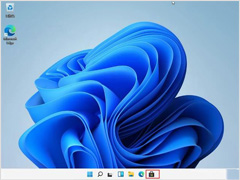 Win11任务栏怎么设置透明?本文就为大家带来了Win11任务栏透明设置教程,需要的朋友一起看看吧2022-02-22
Win11任务栏怎么设置透明?本文就为大家带来了Win11任务栏透明设置教程,需要的朋友一起看看吧2022-02-22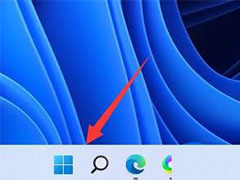
Win11任务栏不显示扩展屏怎么办? Win11任务栏显示双显示屏的技巧
Win11任务栏不显示扩展屏怎么办?win11系统中安装了两个显示屏,但是任务栏只能显示一个,该怎么办呢?下面我们就来看看Win11任务栏显示双显示屏的技巧2022-02-17
全新Win11体验已发布,亚马逊应用商店预览版新增 1000 多个安卓 App,
全新Win11体验已发布,本文就为大家带来了 详细介绍微软通过累积更新包带来的全新重磅功能,感兴趣的朋友一起看看吧2022-02-17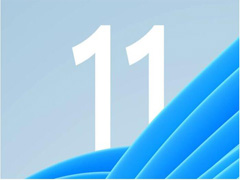
Win11 Build 22557预览版发布:Win11任务栏拖放功能测试中
微软推出Windows 11 Build 22557,带来了大量新功能,包括“开始”菜单中的应用程序文件夹、任务栏的拖放等,欢迎需要的朋友下载使用2022-02-17
Win11任务栏堆叠展开如何设置 Win11任务栏堆叠展开设置方法
相信很多朋友在升级完Win11后发现了系统的人物框图标出现了重叠的情况,下面小编来跟大家说说win11任务栏堆叠展开的设置教程吧2022-02-16
Win11怎么把输入法放到任务栏? Win11输入法加入任务栏的技巧
Win11怎么把输入法放到任务栏?Win11系统中输入法想要添加到任务栏上,该怎么操作呢?下面我们就来看看Win11输入法加入任务栏的技巧,详细请看下文介绍2022-02-16
重磅!微软 Win11 预览版大量新功能曝光:“开始”菜单应用文件夹、任
最近缺乏新的 Dev 开发构建版本的一个可能原因。然而,同样值得注意的是,构建版本号出现了巨大的跳跃(高达 Build 250xx),这表明一个新的开发周期正在开始,下文就为大家2022-02-15
微软将为 Win11任务栏带回拖放功能,还能任意调整任务栏大小
微软将为 Win11任务栏带回拖放功能,还能任意调整任务栏大小,本文就为大家带了详细介绍,感兴趣的朋友一起看看吧2022-02-14
如何设置Win11传统任务栏?Win11设置传统任务栏详细介绍
如何将Win11修改成传统任务栏呢?下面小编就把Win11修改传统任务栏的方法步骤带给大家,快来一起看看吧2022-02-10







最新评论